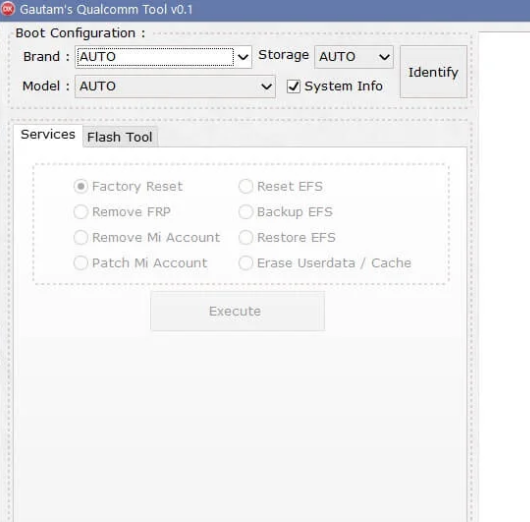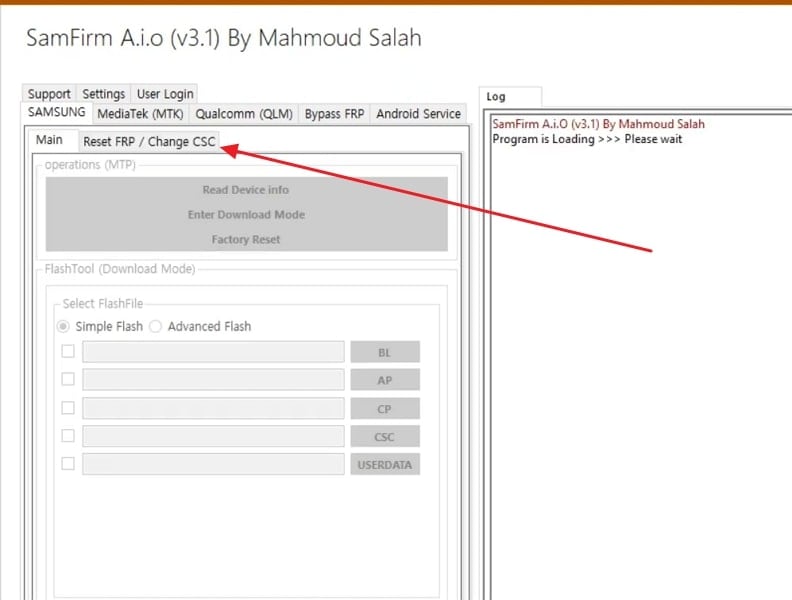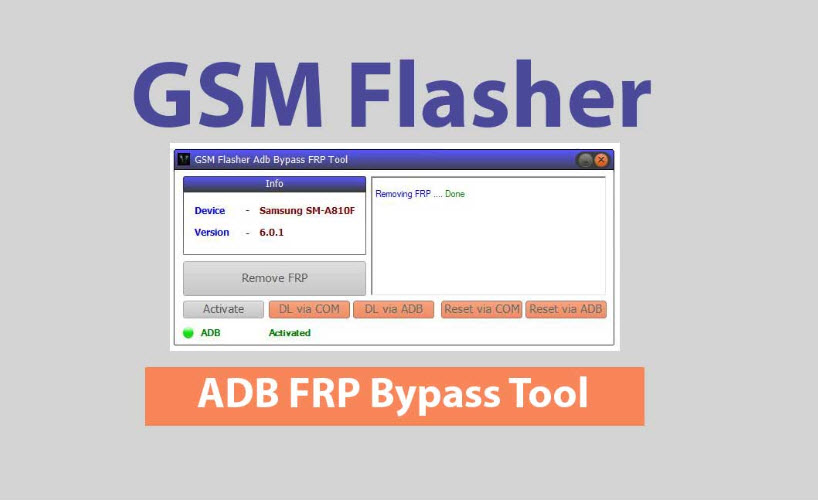أدوات فتح محمل الإقلاع الأربعة الأفضل لهواتف أندرويد مجانًا [تم التحديث لعام 2025]
 سلطان محمد
سلطان محمد- تحديث في2025-02-14 إلى Unlock Android
إذا كنت من محبي الأندرويد الذين يحبون تخصيص أجهزتهم، ربما قد سمعت بمصطلح "محمل الإقلاع". محمل الإقلاع هو برنامج يتم تنفيذه قبل بدء نظام التشغيل، وهو يقرر أي نواة وملفات النظام يجب تحميلها. بشكل افتراضي، تحتوي معظم أجهزة الأندرويد على محمل إقلاع مغلق، مما يعني أنه لا يمكنك تثبيت ROM مخصص، أو عمل روت لجهازك، أو إجراء تعديلات أخرى.
ومع ذلك، هناك بعض الأدوات التي يمكن أن تساعدك في فتح محمل الإقلاع لجهاز الأندرويد الخاص بك، وفي هذه المقالة، سوف نقدم لك أداة فتح محمل الإقلاع.
- الجزء 1. ما هي أداة فتح محمل الإقلاع
- الجزء 2. أفضل أدوات فتح محمل الإقلاع لأندرويد لعام 2024 مجانًا
- الجزء 3. أفضل أداة فتح للأندرويد لقفل الشاشة وقفل FRP [نسخة تجريبية مجانية]حار
الجزء 1. ما هي أداة فتح محمل الإقلاع
أداة فتح محمل الإقلاع هي برنامج يمكنه تجاوز قيود الأمان التي تفرضها الشركة المصنعة ويسمح لك بفتح محمل الإقلاع لجهاز الأندرويد الخاص بك. فتح محمل الإقلاع سيمنحك مزيدًا من التحكم في جهازك ويمكنك من تثبيت ROM مخصص، أنوية، تعديلات، وأيضًا عمل روت لجهازك.
ومع ذلك، فإن فتح محمل الإقلاع يأتي مع بعض المخاطر، مثل إلغاء الضمان، وفقدان التحديثات الرسمية، وتعطيل الجهاز. لذلك، يجب عليك استخدام أداة فتح محمل الإقلاع فقط إذا كنت تعرف ما تفعله وتتبع التعليمات بعناية.
الجزء 2. أفضل أدوات فتح محمل الإقلاع للأندرويد مجانًا لعام 2024
إليك بعض من أفضل أدوات فتح محمل الإقلاع لأجهزة الأندرويد التي يمكنك استخدامها مجانًا في عام 2024:
1. أداة مي لفتح المحمل
أداة مي لفتح المحمل هي برنامج تم تطويره بواسطة شركة شاومي لفتح محمل الإقلاع لأجهزة شاومي. فتح محمل الإقلاع لشاومي هو طريقة رسمية وآمنة لفتح المحمل دون أي خطر من تعطيل جهازك. تدعم أداة مي لفتح المحمل جميع أجهزة شاومي التي تعمل بنظام MIUI 8 أو أعلى. تحتاج إلى حساب مي وربطه بجهازك قبل استخدام هذه الأداة.
اقرأ أيضًا: كيفية استخدام أداة مي فلاش لفتح المحمل المعدلة لفتح محمل الإقلاع
2. أداة MTKClient
أداة MTKClient هي برنامج يمكنه فتح محمل الإقلاع لأجهزة MediaTek. MediaTek هي شركة تصنيع شرائح إلكترونية تشغل العديد من أجهزة الأندرويد من مختلف العلامات التجارية. يمكن لأداة MTKClient تجاوز المصادقة وفتح محمل الإقلاع لأي جهاز MediaTek دون فقدان البيانات. كما أنها تدعم الفلاش، والترويت، وإصلاح أجهزة MediaTek.
لاستخدام هذه الأداة لفتح محمل الإقلاع للأندرويد، اتبع هذه الخطوات:
الخطوة 1: قم بتنزيل وتثبيت Python من الموقع الرسمي. تأكد من تحديد "إضافة Python إلى المسار" واحتفظ بملاحظة عن دليل التثبيت.

الخطوة 2: قم بتنزيل وتثبيت مشغلات USB الخاصة بـ MediaTek لجهازك.
الخطوة 3: قم بتنزيل وتثبيت USBDk من GitHub. قم بتنزيل ملف MSI الخاص بالإعداد واتبع التعليمات.
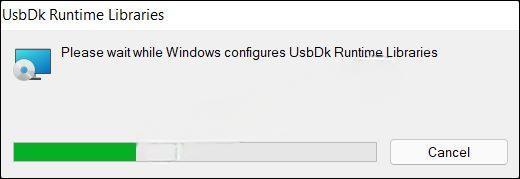
الخطوة 4: قم بتنزيل MTKClient من GitHub واستخراجه داخل دليل تثبيت Python.
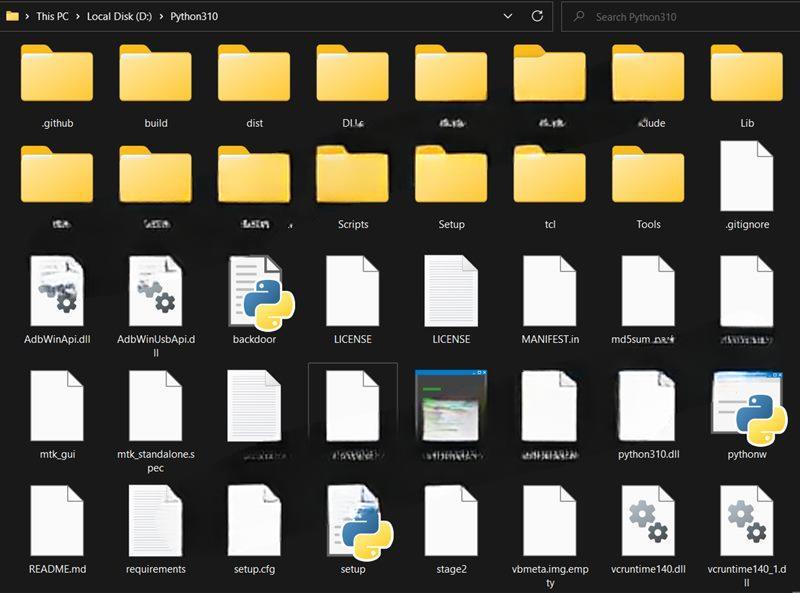
الخطوة 5: قم بتثبيت التبعيات الخاصة بـ Python بفتح موجه الأوامر في دليل تثبيت Python وتشغيل هذه الأوامر:
python setup.py install
python -m pip install -r requirements.txt
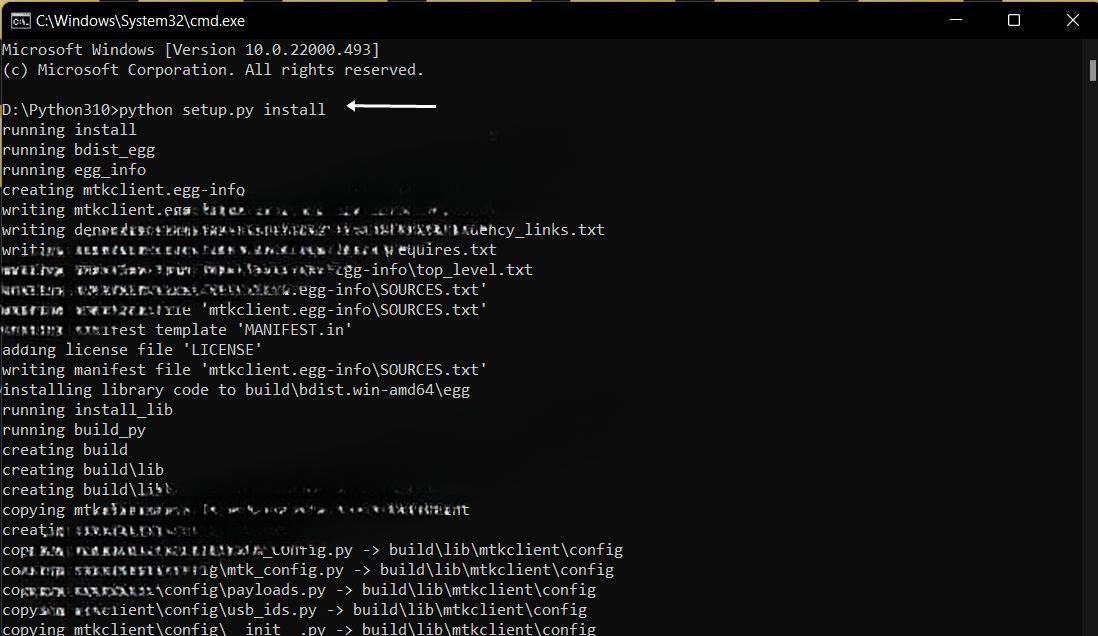
الخطوة 6: قم بتشغيل جهاز MediaTek في وضع BROM عن طريق إيقاف تشغيله ثم الضغط على زر رفع الصوت/خفض الصوت أو رفع الصوت + خفض الصوت + زر الطاقة أثناء توصيله بالكمبيوتر باستخدام كابل USB.
الخطوة 7: تحقق مما إذا كان في وضع BROM عن طريق تشغيل هذا الأمر:
python mtk e metadata_userdata.md_udc
الخطوة 8: إذا تم قبول الأمر، قم بتشغيل هذا الأمر لفتح محمل الإقلاع:
python mtk xflash seecfg unlock
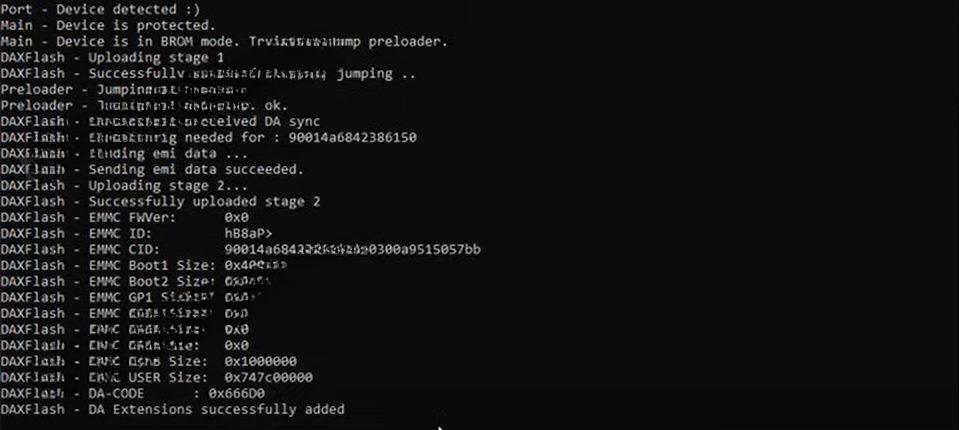
الخطوة 9: إذا لم يتم قبول الأمر، حاول هذا الأمر بدلاً منه:
python mtk da seccfg unlock
يجب أن يكون محمل الإقلاع لجهازك قد تم فتحه، ويمكنك التمهيد إلى نظام التشغيل.
3. KingoRoot APK
KingoRoot APK هو تطبيق يمكنه فتح محمل الإقلاع لأجهزة الأندرويد بنقرة واحدة. إنها طريقة شائعة وسهلة لفتح محمل الإقلاع دون استخدام جهاز كمبيوتر. يدعم KingoRoot APK معظم أجهزة الأندرويد من سامسونج، هواوي، إل جي، سوني، موتورولا والمزيد. كما أنه يوفر وصولاً إلى الجذر وتثبيت الاسترداد المخصص بعد فتح محمل الإقلاع.
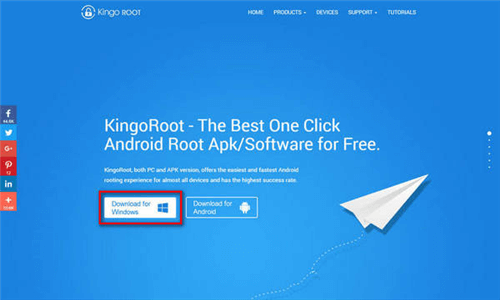
لاستخدام KingoRoot APK، اتبع الخطوات التالية:
الخطوة 1: قم بتنزيل وتثبيت KingoRoot APK من هنا.
الخطوة 2: قم بتوصيل جهاز الأندرويد بجهاز الكمبيوتر باستخدام كابل USB.
الخطوة 3: تظهر رسالة "هل ترغب في السماح بتصحيح USB لأجهزة الأندرويد؟". قم بمراجعة "السماح دائمًا من هذا الكمبيوتر" واضغط على "موافق".
الخطوة 4: اضغط على "جذر" لبدء عملية الجذر باستخدام Kingo.
الخطوة 5: قد تستغرق عملية الجذر عدة دقائق. لذلك، لا تقم بإيقاف تشغيل الجهاز أو استخدامه أثناء العملية.
الخطوة 6: بعد أن يتم جذر الجهاز بنجاح، سيقوم بإعادة التشغيل.
4. Bugjaeger APK
Bugjaeger APK هو تطبيق يمكنه فتح محمل الإقلاع لأجهزة الأندرويد باستخدام جهاز أندرويد آخر. إنها طريقة فريدة ومبتكرة لفتح محمل الإقلاع دون استخدام جهاز كمبيوتر. يمكن لـ Bugjaeger APK التواصل مع الجهاز المستهدف عبر كابل USB وتنفيذ الأوامر لفتح محمل الإقلاع. كما يدعم ميزات أخرى مثل عكس الشاشة، سجل الأحداث، الشل، والمزيد.
لاستخدام Bugjaeger APK، اتبع الخطوات التالية:
الخطوة 1: قم بتنزيل وتثبيت ملف Bugjaeger.apk.
الخطوة 2: قم بإعداد جهازك > حول الهاتف > عرض رقم البناء واضغط عليه حوالي سبع مرات.
الخطوة 3: بعد ذلك، قم بتفعيل تصحيح USB في خيار تطوير الهاتف.
الخطوة 4: ثم قم بتوصيل جهاز الأندرويد (المضيف) وجهاز أندرويد آخر (الموبايل) باستخدام OTG.
الخطوة 5: إذا تم الاتصال بنجاح باستخدام OTG، سيفتح Bugjaeger تلقائيًا.
الخطوة 6: انتقل إلى قسم الأوامر في Bugjaeger واضغط على "إعادة تشغيل محمل الإقلاع".
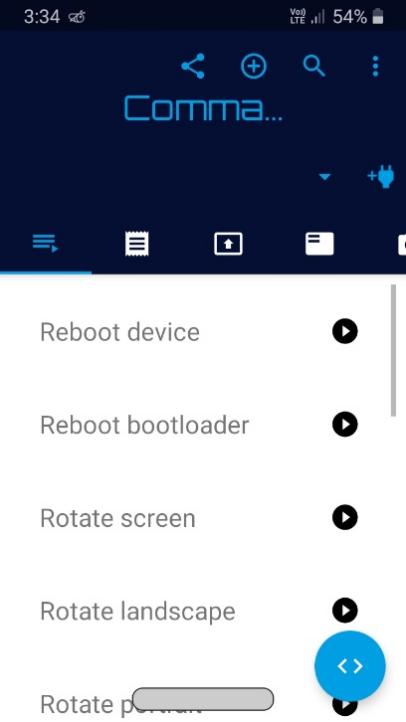
الخطوة 7: أثناء فتح الجهاز في محمل الإقلاع، قد تظهر نافذة تأكيد أخرى. يرجى التحقق.
الخطوة 8: بعد أن يبدأ جهاز الأندرويد في وضع FastBoot، انتقل إلى قسم FastBoot واضغط على زر "Fastboot Shell".
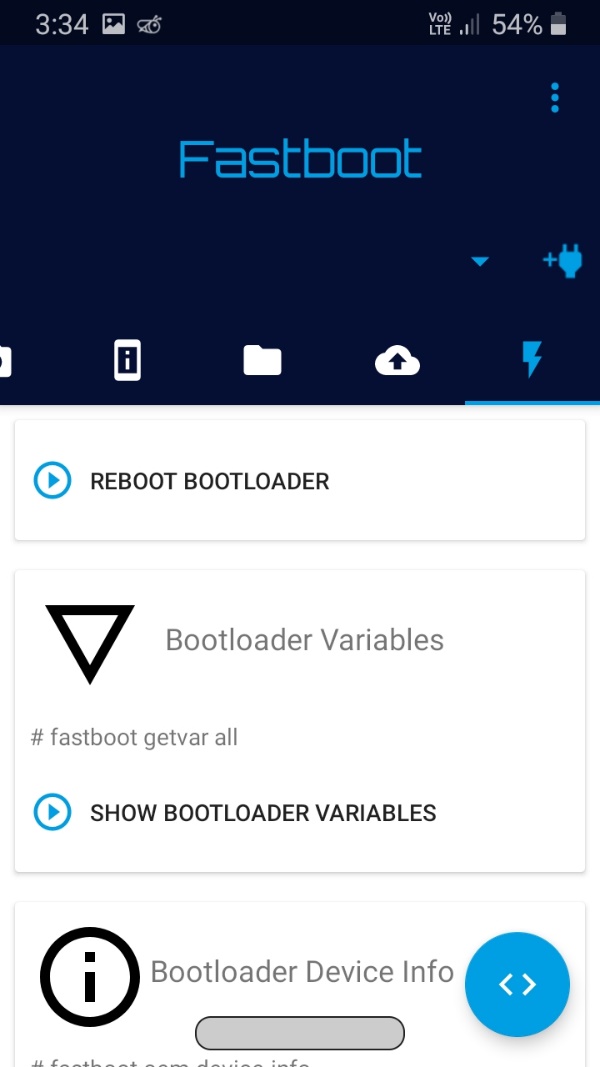
الخطوة 9: اكتب "ADB Devices" في نافذة الأوامر.
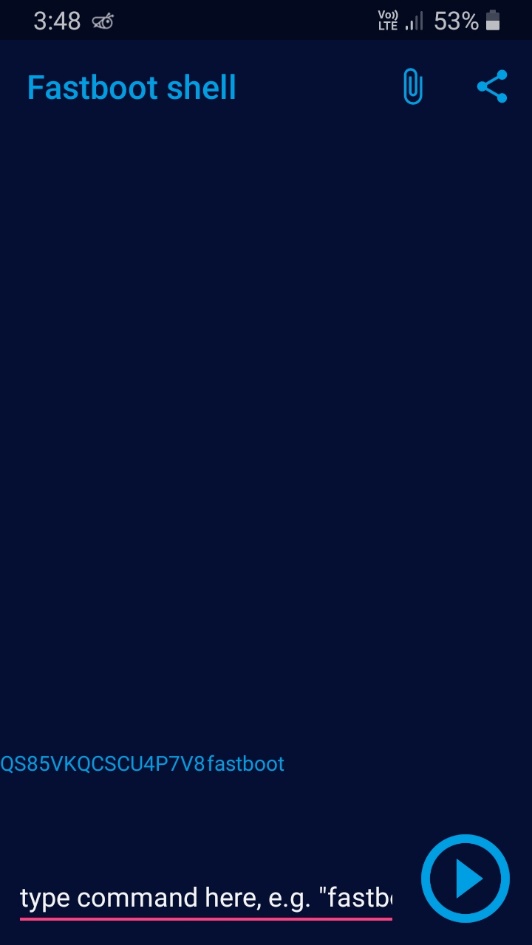
الخطوة 10: عندما يظهر رمز الجهاز في نافذة الأوامر، فهذا يعني أن الجهاز متاح. إذا لم يظهر الجهاز، تحقق من الكابل أو OTG.
الخطوة 11: إذا كان الجهاز متاحًا، اكتب الأمر التالي: "fastboot flashing unlock"، ثم "fastboot reboot".
الجزء 3. أفضل أداة فتح أندرويد لقفل الشاشة و FRP [نسخة تجريبية مجانية]حار
إذا كنت تبحث عن أداة يمكنها فتح قفل الشاشة وقفل FRP، نوصي بتجربة UltFone Android Unlock.
إنها أداة قوية يمكنها فتح أي نوع من قفل الشاشة، مثل الرقم السري، النمط، كلمة المرور، بصمة الإصبع، التعرف على الوجه، وغيرها. كما يمكنها إزالة التحقق من حساب جوجل (قفل FRP) من جهازك وتتيح لك استخدامه بدون أي قيود. إنها الأداة الأكثر موثوقية مقارنة بكل الأدوات الأخرى لأن أي شخص ليس لديه معرفة تقنية يمكنه استخدامها؛ أداة فتح أندرويد من UltFone تحتوي على العديد من المزايا التي تتفوق على جميع الأدوات الأخرى في السوق.
لماذا نوصي باستخدام أداة فتح أندرويد من UltFone؟
- شاملة: هي حل شامل لفتح أندرويد، فتح FRP، وإعادة ضبط المصنع.
- بدون فقدان: يمكنها فتح هواتف سامسونج القديمة دون فقدان البيانات.
- سهلة وبسيطة: لا تتطلب أي مهارات أو معرفة تقنية، ويمكنك فتح جهازك ببضع نقرات فقط.
- موثوقة: تستخدم تقنية فتح أساسية تضمن معدل نجاح عالي يصل إلى 99.9%.
- التوافق: تدعم سامسونج، موتورولا، هواوي، شاومي، أوبو، فيفو، وان بلس، وأكثر.
لفتح جهاز أندرويد بسهولة، اتبع هذه الخطوات:
- الخطوة 1تحميل وتثبيت أداة فتح أندرويد من UltFone على جهاز الكمبيوتر الخاص بك (ويندوز أو ماك)، ثم اختر وظيفة "إزالة قفل الشاشة".
- الخطوة 2اختر علامة الهاتف واضغط على "ابدأ" لبدء العملية.
- الخطوة 3اختر خيار "مسح بيانات الجهاز".
- الخطوة 4اتبع الدليل المعروض على الشاشة للدخول إلى وضع الاسترداد بسهولة.
- الخطوة 5ثم ستجد أنك قد قمت بفتح هاتفك الأندرويد بسهولة وسرعة باستخدام هذه الأداة من UltFone.
ملاحظة: إذا كنت بحاجة لتجاوز قفل FRP، اختر "إزالة قفل جوجل (FRP)" بدلاً من ذلك. تجد دليل مفصل هنا.

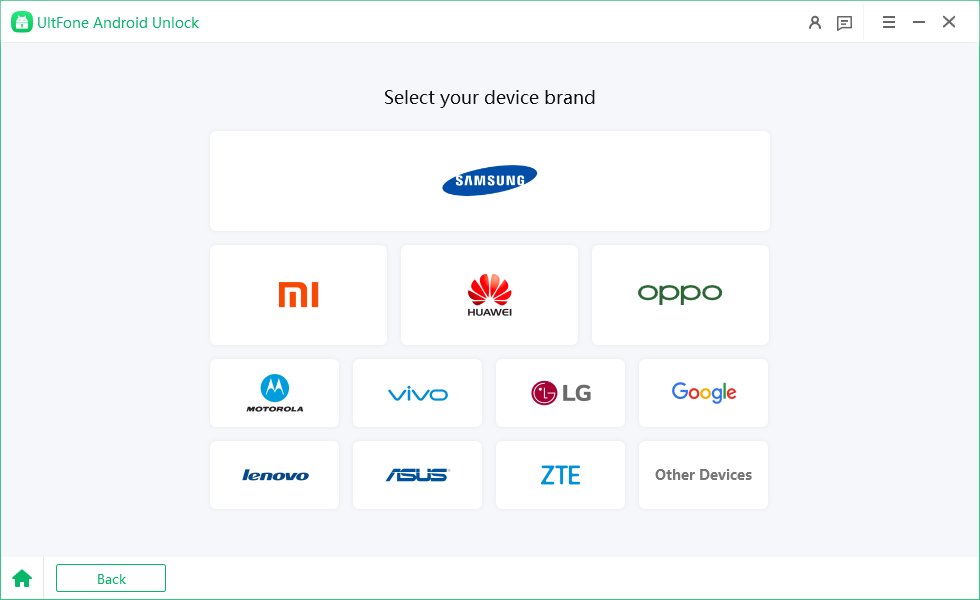
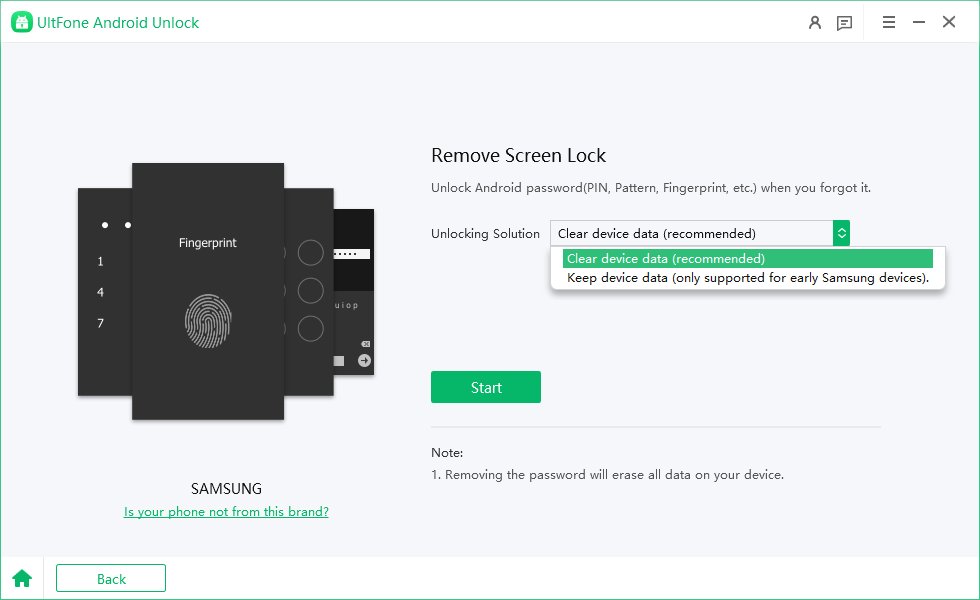
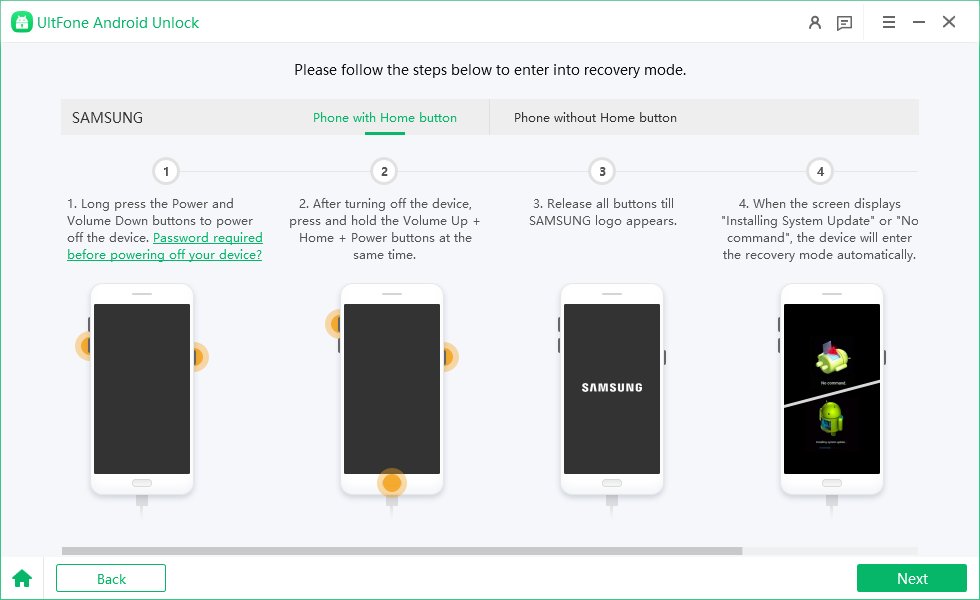
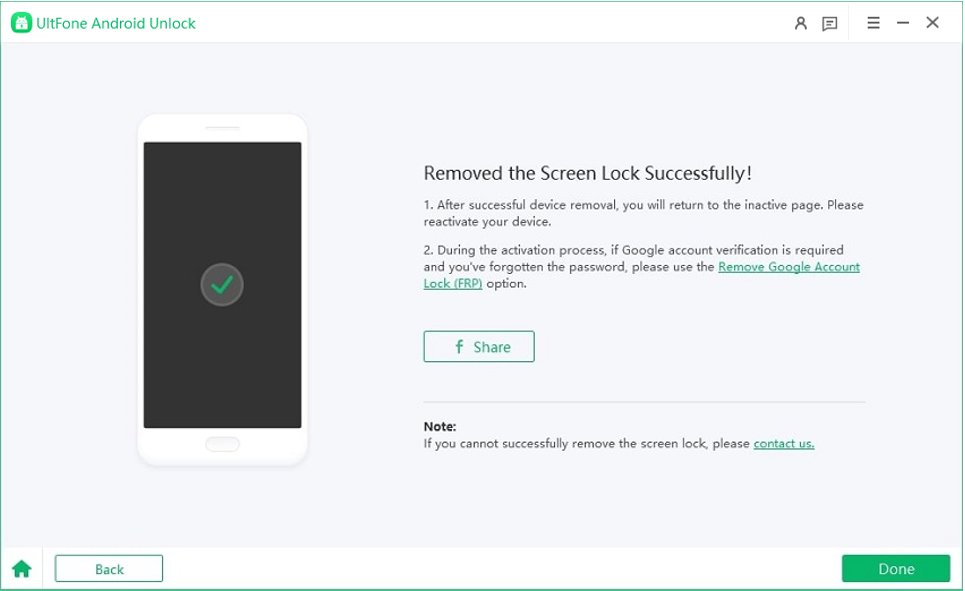
الخاتمة
في هذه المقالة، قدمنا 4 من أفضل أدوات فتح محمل الإقلاع لأجهزة أندرويد مجاناً في 2024. هذه الأدوات يمكن أن تساعدك في فتح محمل الإقلاع لجهازك وتمكنك من تخصيصه كما ترغب.
إذا كنت ترغب في فتح قفل الشاشة أو قفل FRP، نوصي باستخدام UltFone Android Unlock، وهي أداة احترافية وموثوقة لفتح أي جهاز بسهولة.

 سلطان محمد
سلطان محمد